

Netflix Video Downloader
 ホーム > Netflix 関連 Tips > Netflix を Windows PC にダウンロード
ホーム > Netflix 関連 Tips > Netflix を Windows PC にダウンロード
Netflix のコンテンツをダウンロードできるのはスマホだけで、PC ではできないと思っていないでしょうか。
実は、Netflix は、独自の Netflix アプリのダウンロード機能を介してビデオをダウンロードします。Windows 8 および以降を搭載した PC であれば Netflix アプリインストールできます。しかし、Windows 7 を搭載したPCを利用した場合、Netflix の Web 版のみ利用して動画を視聴でき、Netflix の作品をダウンロードできません。さって、どうしても Windows 7 で Netflix の作品をダウンロードしたいなら可能でしょうか。それは不可能ではありません。
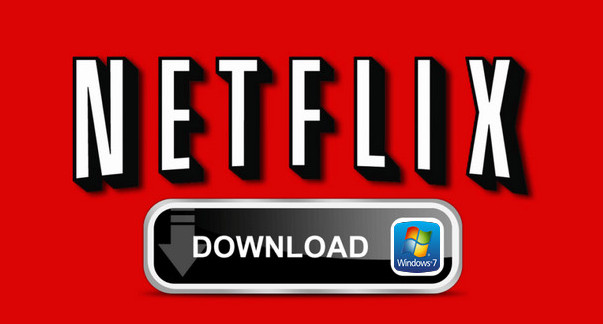
この問題を簡単に解決するには、プロの Netflix ビデオダウンロードソフトを使用するだけで済みます。この記事では、専門な Netflix 動画ダウンローダー-Netflix Video Downloader を使って、Windows 7で Netflix の動画をダウンロードする方法をご紹介いたします。
Netflix Video Downloader は、コンピューターに Netflix の動画をダウンロードするための最良かつ最も簡単な方法であり、Windows 7 に Netflix の動画をダウンロードするための不可欠なツールでもあります。Netflix Video Downloader は、Windows 8、10、11 でも利用でき、これ一本を使用すると、Netflix から映画やテレビ番組をMP4/MKV ファイルとしてダウンロードして保存し、複数の多言語オーディオトラックと字幕を保持できます。まずは、主な機能をご覧ください。
Amazon Music での曲、アルバム、プレイリストを変換したい?Amazon Music Converter を利用してください。MP3、AAC、WAV と FLAC 形式に変換可能です。
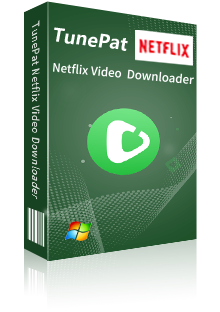
Netflix Video Downloader を利用して、URL をペーストするだけでダウンロードできます。シンプルで使いやすいです。(詳細を見る)
 Netflix で配信される映画とドラマを簡単にダウンロード。
Netflix で配信される映画とドラマを簡単にダウンロード。 オーディオトラックと多言語字幕を保存。
オーディオトラックと多言語字幕を保存。 高解像度(HD-1080p/720p)をそのまま保存可能。
高解像度(HD-1080p/720p)をそのまま保存可能。 Windows 11/10/8/7 に完全対応。
Windows 11/10/8/7 に完全対応。では、Netflix Video Downloader を使って、Netflix から映画とテレビ番組を Windows 7 PC にダウンロードして 再生する手順を説明いたします。
Step 1Windows 7 パソコンに Netflix Video Downloader を起動します。起動後のメイン操作画面は以下のとおりです。
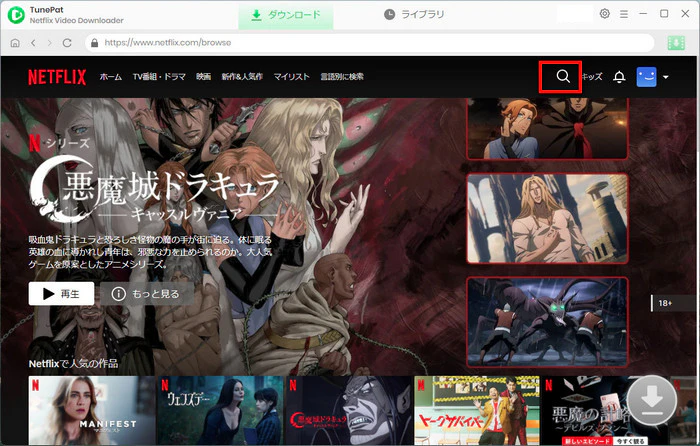
Step 2メイン画面にある検索ボックスにダウンロードしたい Netflix 映画のタイトルを入力して、Enter キーを押します。初回利用では、Netflix アカウントへのログインが必要であるので、ログイン画面から Netflix アカウントにログインしてください。

Step 3すると、読み込まれた動画、もしくは検索された動画が表示されます。右下にある緑のダウンロードボタンをクリックするだけで、ダウンロードが開始されます。ダウンロード完了までどれくらい時間がかかるかを右パネルで確認できます。
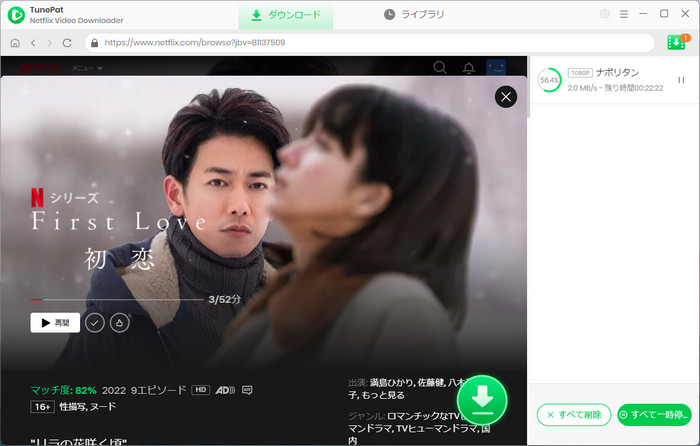
また、ダウンロードを開始する前に、右上隅にある歯車のようなアイコンをクリックして、出力画質を高/中/低に選択することができます。そして、出力フォルダのパスを変更することも可能です。ダウンロードが完了するまで時間がかかります。しばらく待ってください。
Step 4VLC メディアプレーヤーを開き、[メディア]>[ファイルを開く]をクリックして、Netflix ビデオを保存するフォルダーを見つけ、ダウロード済の Netflix 動画を VLC Media Player に追加して再生します。
これまで、Windows 7で Netflix の動画をダウンロードする方法のご紹介は完了しました。
Windows 7、8、10、または11が搭載されているコンピューターかどうかにかかわらず、Netflix Video Downloader は、気軽にNetflix からビデオをダウンロードしてオフラインで視聴するのに役立ちます。 それに、ダウンロードしたビデオファイルはMP4/MKVファイルであり、USB メモリにコピーしたり、DVD に書き込んでコレクションにすることもできます。これにより、制限なしで、より多くのデバイスに Netflix ビデオを簡単にダウンロードして楽しむことができます。さっそく、Netflix Video Downloaderを使って、Netflix ビデオをダウンロードしてみてください。
ヒント:本記事で紹介された Netflix Video Downloader はシェアウェアですが、無料体験ができます。ただし、無料試用版では、各動画の最初の5分間しかダウンロードできません。機能面では全く同じであるため、体験版で動作を確認後、気に入れば、購入ができます。
また、Netflix のすべてのコンテンツは著作権を有しています。あくまで個人の鑑賞用であり、無断での転用は禁じられています。
VideoGo All-In-One
Netflix Video Downloader
Amazon Video Downloader
Hulu Video Downloader
Disney+ Video Downloader
お勧め人気製品
Netflix 関連記事
Prime Video 関連記事
Diseny+ 関連記事
Hulu 関連記事
U-NEXT 関連記事